Wenn ihr ein Tablet bekommen habt, der leider über kein SIM-Slot verfügt, aber ihr trotzdem
WhatsApp nutzen möchtet, habt ihr zwei Möglichkeiten: entweder verwendet ihr euren Tablet als
zweites Gerät mit eurem WhatsApp Konto, oder ihr hinterlegt eure Festnetznummer. Wie das geht zeigen wir euch in diesem Beitrag.
Whatsapp auf Tablet ohne SIM – Android
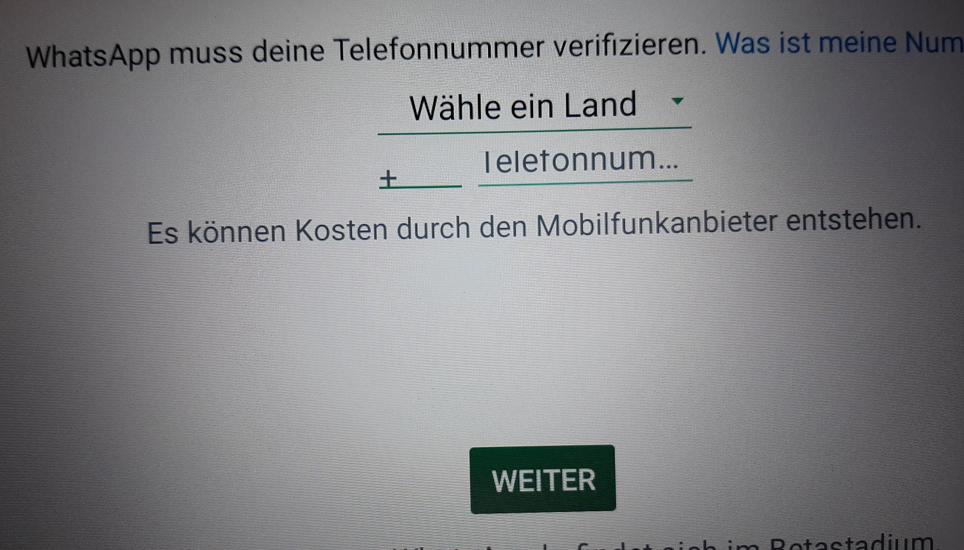
Möchtet ihr WhatsApp ohne SIM über Festnetz auf eurem Tablet nutzen? Das ist kein Problem.
Wir zeigen euch Schritt-für-Schritt wie das geht. Zuerst solltet ihr folgendes tun:
- Verbindet euch mit eurem WLAN, damit ihr WhatsApp installieren könnt.
- Falls noch nicht bereits installiert, installiert euch WhatsApp (Ofizielle WhatsApp Downloadseite) auf gewünschten Gerät. Ruft dazu auf einem Android System
die Googles Play Store und sucht nach WhatsApp installiert dann die App. Um Google Play Store zu nutzen, müsst ihr über ein Google Konto verfügen.
Geht bitte dazu auf https://accounts.google.com/ und erstellt euch Google Konto. Nachdem ihr das Konto erstellt habt, könnt ihr euch auf Play Store anmelden und WhatsApp installieren. - Nachdem ihr WhatsApp gestartet habt, könnt ihr entweder euer Gerät hinzufügen, dazu müsst ihr nur den QR-Code scennen, oder ihr geht oben rechts auf die drei Punkte und wählt dort
Neues Konto registrieren - Stimmmt den Nutzungsbedingungen zu und gebt an der Stelle zur Verifizierung eure Festnetznummer an.
- Lasst euch über die Option Anrufen lassen den sechsstelligen Bestätigungscode telefonisch übermitteln. An der Stelle könnt ihr, die Einrichtung per SMS bestätigen lassen. Aber da ihr keine SIM-Karte habt wählt die 2 Option Anrufen lassen
- Es folgt ein automatisierter Anruf der euch einen sechsstelligen Bestätigungscode durchgibt.
- Gebt den Code bei WhatsApp ein. Sobald dies geschehen ist, könnt ihr WhatsApp ohne SIM-Karte benutzen.
Ab jetzt werden eure Kontakte unter der Festnetznummer gespeichert und ihr müsst eure Kontaktliste separat anlegen.
WhatsApp ohne SIM-Karte auf dem iPhone
Läuft im Grunde ähnlich wie auf einem Androidsystem. Wollt ihr iPad als euer zweites Gerät fürs WhatsApp nutzen, müsst ihr euch über Safari Browser anmelden oder ihr nutzt eine zusätzliche App dafür: PadChat for WhatsApp Messenger.
WhatsApp auf einem zweiten Gerät benutzen
Es gibt eine andere Methode, um WhatsApp ohne SIM-Karte zu verwenden. Insbesondere, wenn ihr
die App zuvor auf eurem Smartphone installiert habt und sie auf einem anderen Gerät verwenden möchtet. Es funktioniert wie folgt:
Öffnet die WhatsApp-Webansicht im Browser auf eurem Tablet oder Zusatztelefon, um WhatsApp ohne SIM zu nutzen. Wenn die mobile Seite angezeigt wird, verwendet die Optionen, um zur Desktop-Ansicht zu wechseln. Danach werdet ihr nicht mehr aufgefordert, die App erneut herunterzuladen.
Öffnet WhatsApp auf dem Gerät, auf dem ihr es bereits installiert habt, wie im folgenden Schritt.
Wählt die Option Verknüpfte Geräte, indem ihr auf die drei Punkte in der oberen rechten Ecke des Bildschirms klickt. Wenn ihr an dieser Stelle Gerät hinzufügen wählt, könnt ihr mit eurem ersten Gerät den QR-Code vom zweiten Gerät auslesen und WhatsApp auf dem neuen Smartphone ohne SIM-Karte nutzen. Dies darf aber nur der Browser nutzen. Eine Nutzung der App selbst auf zwei Smartphones ist nicht möglich. Alternativ könnt ihr auch WhatsApp für Mac oder auf einen PC herunterladen.
Eine andere Alternative besteht mit einer einzigartigen SIM-Karte.
Verfügt euer Smartphone oder Tablet über einen SIM-Kartenslot, möchtet ihr aber nicht deine Festnetz- oder normale Handynummer für die Nutzung von WhatsApp verwenden? Es gibt Anbieter, die SIM-Karten anbieten, die speziell für die Verwendung mit mobilen Messengern entwickelt wurden. Dazu gehören zum Beispiel: Webclub, Snapchat-SIM, Blau.de
Informiert euch über die Konditionen und Tarife. Viele davon sind Prepaid-Tarife ohne Grundausgaben,
die aber verfallen, wenn nicht alle paar Monate ein bestimmter Guthaben betrag zurückgezahlt wird.
Ein Vorteil einiger Anbieter ist die Freiheit, andere Internetprogramme zu nutzen, allerdings durch teilweise sehr träge Mobilfunkverbindungen.
Titlebild: Bild von Gerd Altmann auf Pixabay
Ich bin seit mehreren Jahren als leidenschaftlicher ITler unterwegs. Schreibe gerne über Windows und WordPress-Themen & Co. auf der Seite. Darüber hinaus bin ich seit 2008 als selbständiger SEO-Berater tätig. Also falls ihr Beratung in Sachen PC oder SEO braucht, gerne kontaktieren🙂
Wir hoffen, unsere Artikel konnten euch bei eurer Problemlösung helfen? Wenn ihr unsere Arbeit unterstützen möchtet, würden wir uns über eine kleine PayPal-Kaffeespende freuen. Vielen Dank!